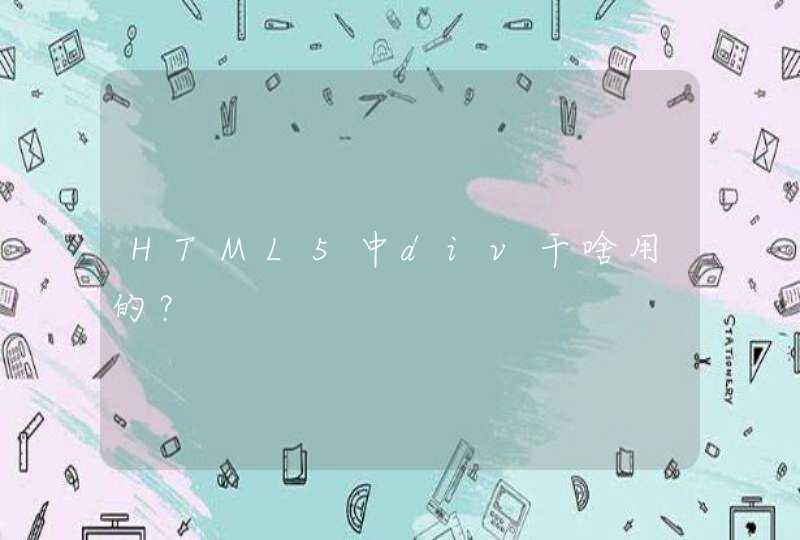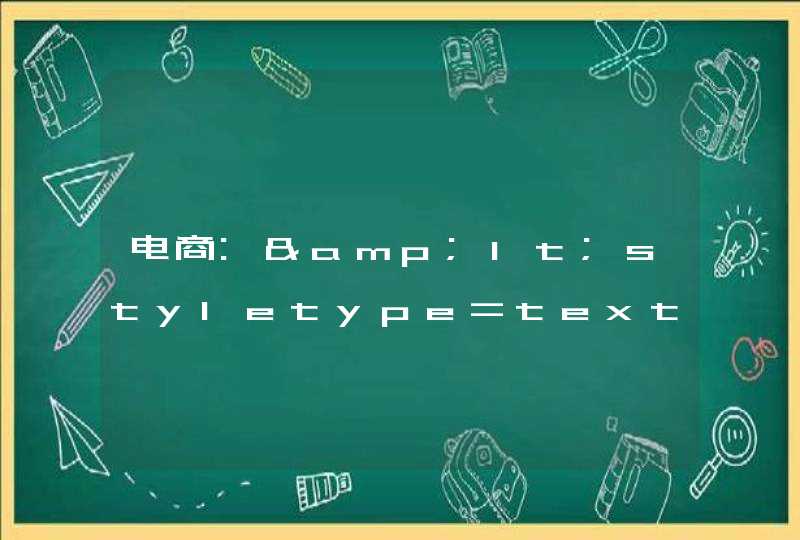电脑怎么调出wifi连接如下:
1、台式电脑自带无线网卡模块:
那么打开wifi就很简单了,操作步骤如下:
先按Windows+i进入系统设置;然后点击网络和internet,再点击WLAN旁边的开关即可打开(一般默认是打开的)。
2、台式机无内置无线网卡:
当你按上面的操作找不到WLAN的时候,说明你的台式机没有内置无线网卡或者已经坏了。
无WLAN设置:
如果依旧要让你的台式机连接wifi的话,操作步骤如下:
首先去购买一个这样的USB无线网卡插到电脑主机的usb接口上(最好是免驱即插即用的,省的拿回来还得装驱动)
USB无线网卡:
如果你连usb无线网卡也不想买的话,建议你点击观看我另一个视频教程(电脑没有网线怎么连接wifi台式机连WIFI的2个实用方法),介绍了通过手机USB网络共享来让台式机连接wifi网络的方法。
然后再按windows+i进入系统设置,点击网络和internet,打开WLAN旁边的开关。
台式机打开WiFi:
通过上面的操作我们已经把台式机的wifi功能打开了,那么连接WiFi就简单了。
点击右下角的网络图标,再依次点击管理WLAN连接,你家wifi名称,连接,最后输入wifi密码后点击下一步即可连接wifi。
很多时候,我们的电脑只要连接上网线的插头就可以使用网络,那么对于家中没有网络的人可是不公平的哦。我们可以通过电脑去设置网络WiFi,放每一个人都可以通过手机去连接WiFi呢,这个过程并不是很难。当然,如果想要保持网络的畅通,不被别人所破解密码,我们用电脑设置的WiFi密码一定要非常长,数字加标点加字母当密码是最好不过的了。无线网络在无线局域网的范畴是指“无线相容性认证”,实质上是一种商业认证,同时也是一种无线联网技术,以前通过网线连接电脑,而无线保真则是通过无线电波来连网常见的就是一个无线路由器,那么在这个无线路由器的电波覆盖的有效范围都可以采用无线保真连接方式进行联网,如果无线路由器连接了一条ADSL线路或者别的上网线路,则又被称为热点。电脑设置WiFi,方法/步骤1,以管理员身份运行命令提示符:快捷键win+R→输入cmd→回车2,启用并设定虚拟WiFi网卡:3,运行命令:netsh wlan set hostednetwork mode=allow ssid=wuminPC key=wuminWiFi 此命令有三个参数,mode:是否启用虚拟WiFi网卡,改为disallow则为禁用。 ssid:无线网名称,最好用英文(以wuminPC为例)。 key:无线网密码,八个以上字符(以wuminWiFi为例)。 以上三个参数可以单独使用,例如只使用mode=disallow可以直接禁用虚拟Wifi网卡。4,开启成功后,网络连接中会多出一个网卡为“Microsoft Virtual WiFi Miniport Adapter”的无线连接2,为方便起见,将其重命名为虚拟WiFi。若没有,只需更新无线网卡驱动就OK了。5,确定之后,提供共享的网卡图标旁会出现“共享的”字样,表示“宽带连接”已共享至“虚拟WiFi”。6,开启无线网络:继续在命令提示符中运行:netsh wlan start hostednetwork(将start改为stop即可关闭该无线网,以后开机后要启用该无线网只需再次运行此命令即可)至此,虚拟WiFi的红叉叉消失,WiFi基站已组建好,主机设置完毕。笔记本、带WiFi模块的手机等子机搜索到无线网络wuminPC,输入密码wuminWiFi,就能共享上网啦!注意事项:显示无线网络信息命令:netsh wlan show hostednetwork虚拟无线AP发射的WLAN是802.11g标准,带宽为54Mbps。经验内容仅供参考,如果您需要解决具体问题(尤其在法律、医学等领域),建议您详细咨询相关领域专业人士。我们要知道,台式电脑设置WiFi跟笔记本电脑设置WiFi的步骤异曲同工,没有太大的区别。因此我们在设置WiFi连接的时候,同种方法可以在两种不同的电脑上进行设置哦。只要您的方法格式正确,就可以在最短的时间设置好WiFi。当然,如果您的网速变慢,有可能是被别人“蹭网了”,这个时候最好更改自己家的WiFi密码呢,以保持网络的畅通哦。